Простой способ добавить иконку Мой компьютер на рабочий стол Windows 10
Узнайте, как легко добавить значок Мой Компьютер на рабочий стол Windows 10 и сделать его доступным в один клик

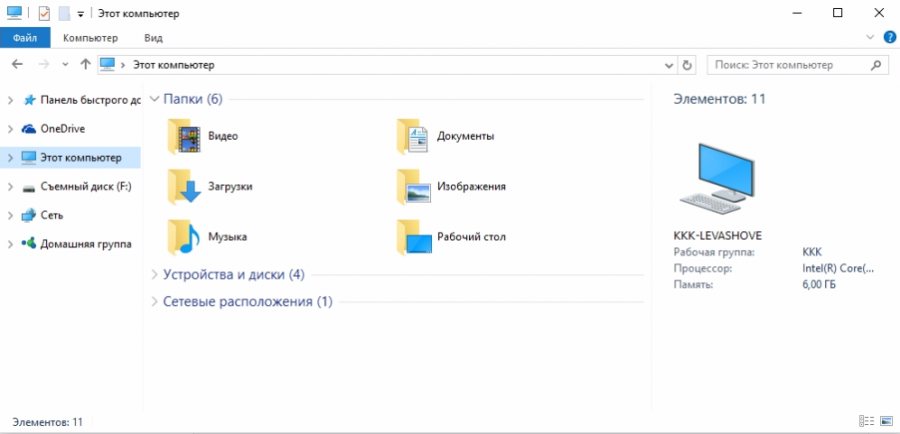
Щелкните правой кнопкой мыши на любом пустом месте на рабочем столе и выберите Персонализация
15 горячих клавиш, о которых вы не догадываетесь


Перейдите в раздел Темы и выберите Дополнительные настройки тем
Как вернуть значок Мой компьютер на рабочий стол Windows 10
Откройте Параметры рабочего стола и найдите Показывать на рабочем столе среди доступных значков
32 Секретные Комбинации Для Вашей Клавиатуры
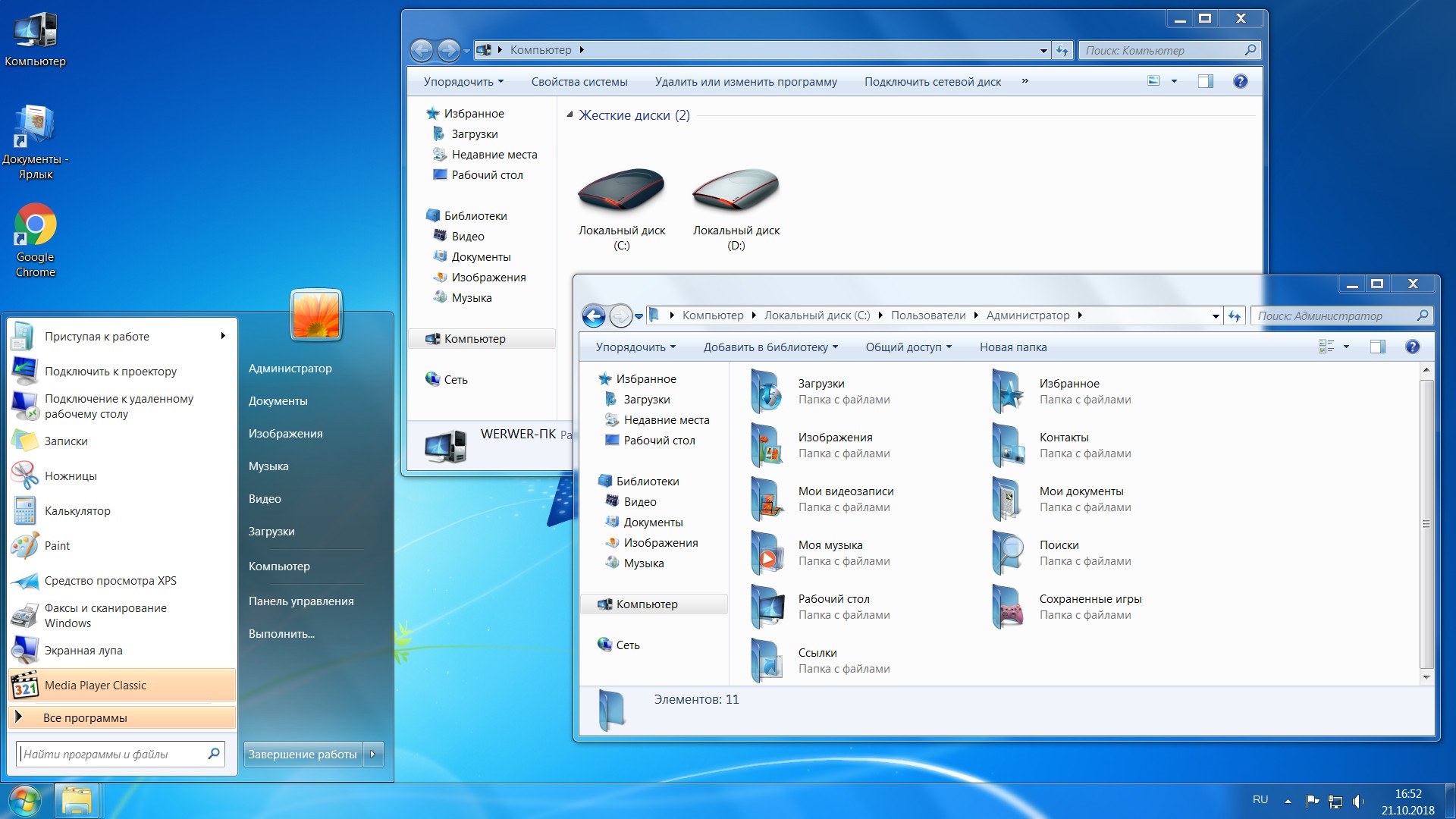
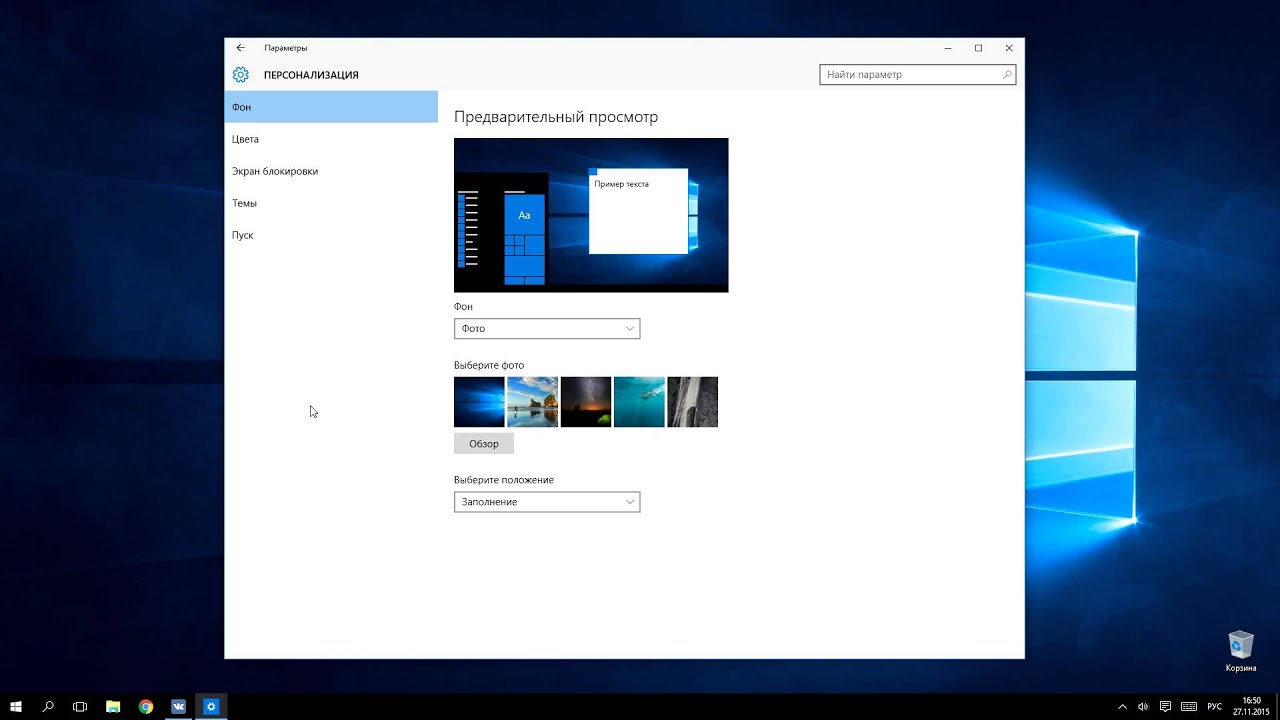
Установите галочку напротив Мой компьютер и нажмите Применить для сохранения изменений
Как в Windows 10 добавить \
Теперь значок Мой компьютер будет отображаться на рабочем столе Windows 10 для быстрого доступа к системным ресурсам
Как восстановить ярлыки на рабочем столе


Вы также можете изменить размер иконки Мой компьютер или ее расположение на рабочем столе, используя настройки рабочего стола
Как в Windows 10 добавить значок Мой компьютер на рабочий стол
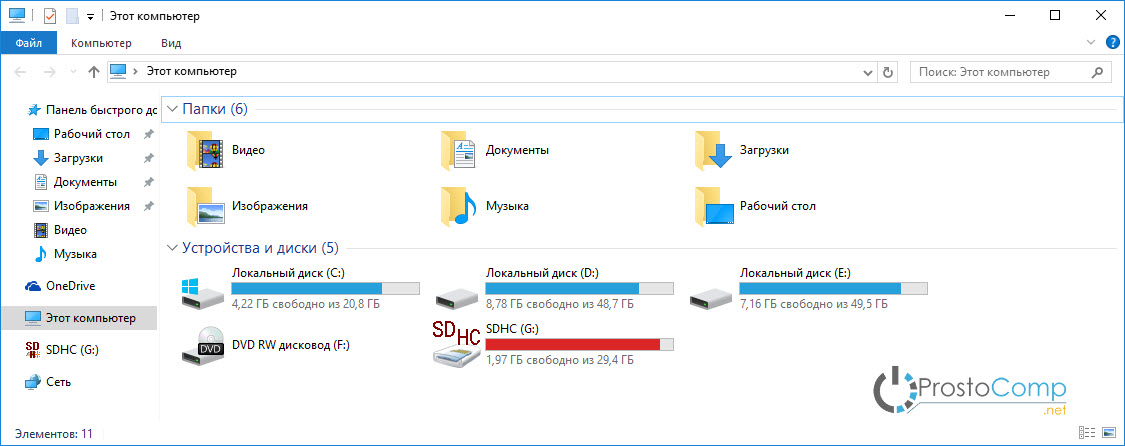
Если вы не хотите использовать рабочий стол, вы можете добавить значок Мой компьютер в меню Пуск для более удобного доступа
Как добавить ярлык компьютера на рабочий стол Windows 10
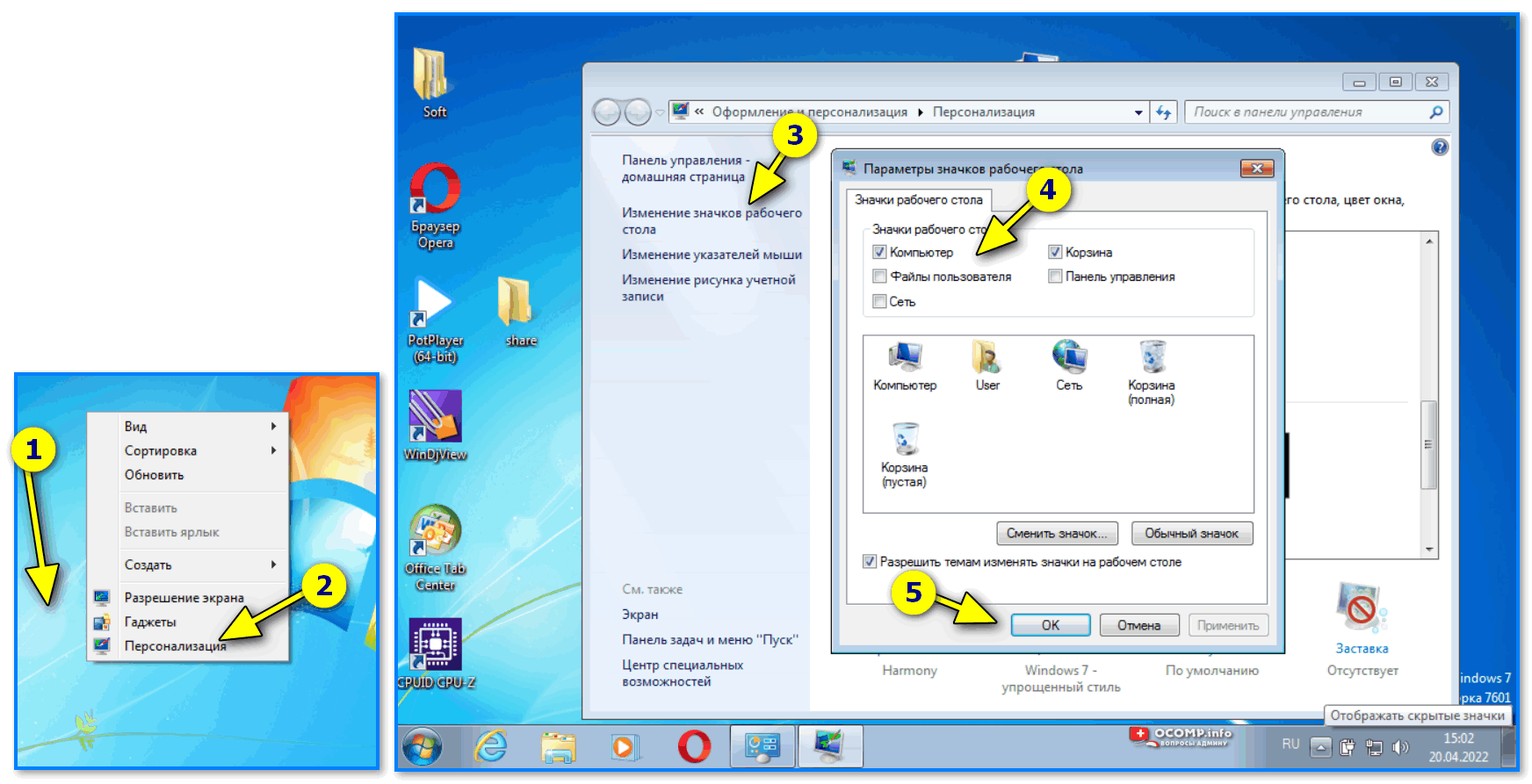
Не забывайте проводить регулярное обновление операционной системы и проверку на вирусы для безопасной работы на компьютере
Как создать ярлык мой компьютер на рабочий стол windows 10
Ярлык - мой компьютер!
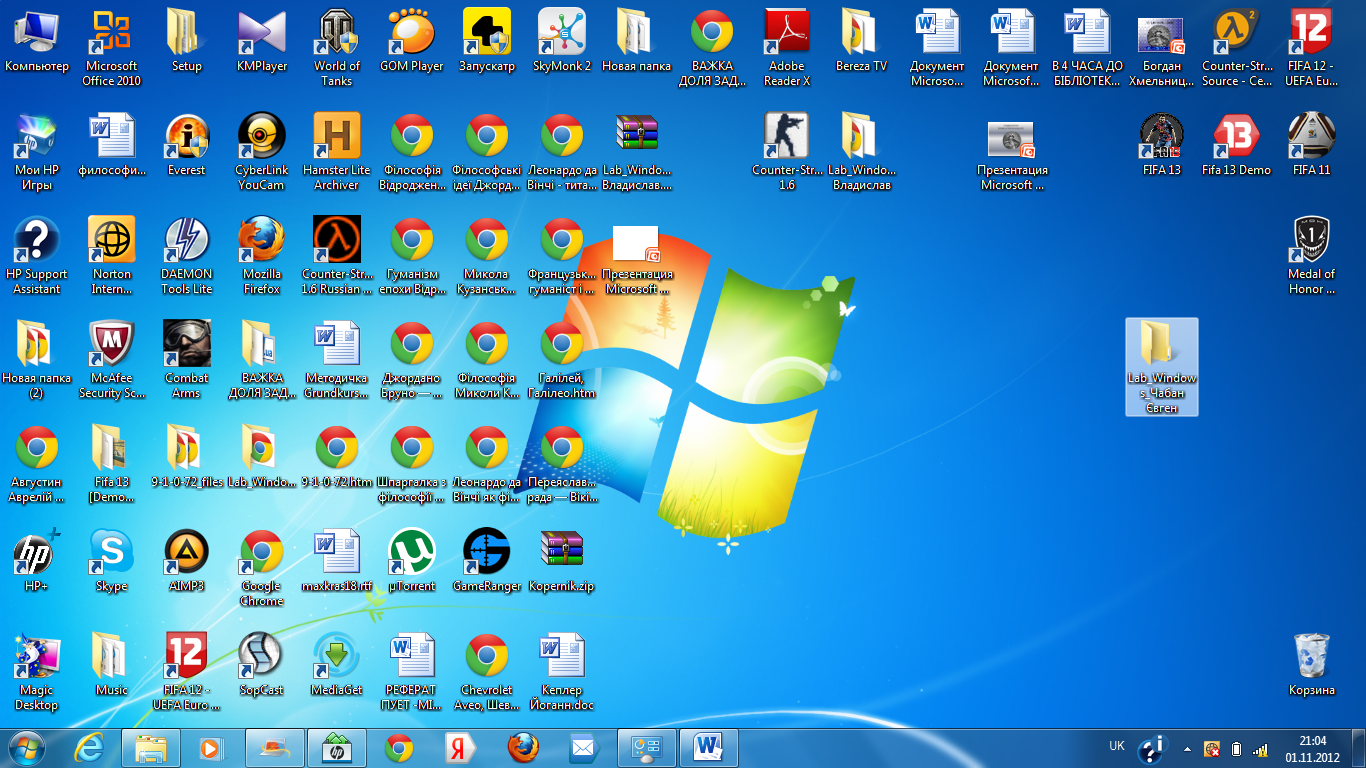
Используйте сочетание клавиш Win + E для быстрого открытия окна Мой компьютер и выполнения различных операций с файлами и папками
Ярлык мой компьютер, панель управления на рабочий стол Windows 11 - без него никуда!
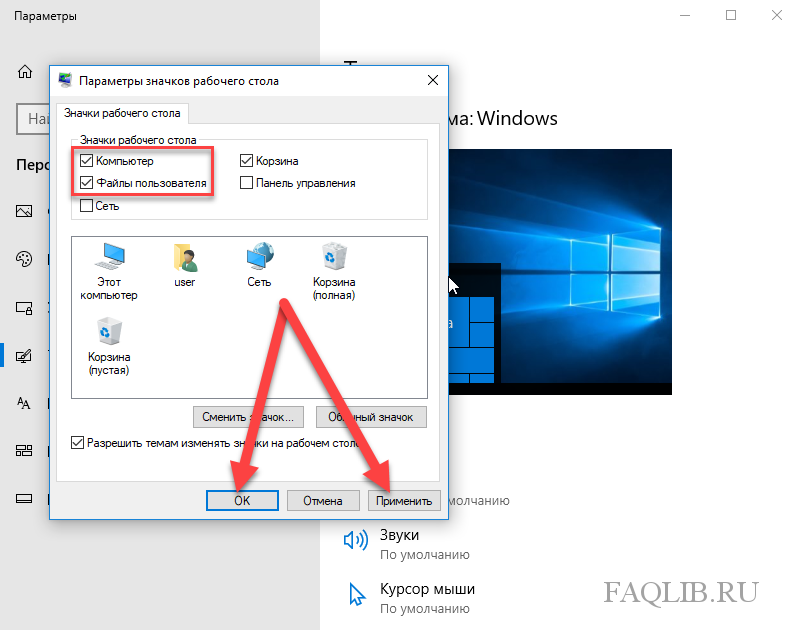
Не удаляйте значок Мой компьютер случайно, чтобы избежать ненужных сложностей с доступом к системным ресурсам
